发布时间:2016-12-06 15: 12: 37
几何画板作为当下学习数学的辅助工具,不仅可以用来画几何图形,还可以用来画代数学中的函数图像。当然,除了作为一个作图工具,几何画板中还包含了度量和计算功能,不仅可以度量线的长度、角的度数,还可以计算角度值等等。比如如何用几何画板求锐角的正切值?下面就一起来学习具体的求解方法。
具体步骤如下:
步骤一 绘制锐角。打开几何画板软件,选择左侧侧边栏“线段工具”,在画板工作区域任意画一个锐角ABC,如下图所示。
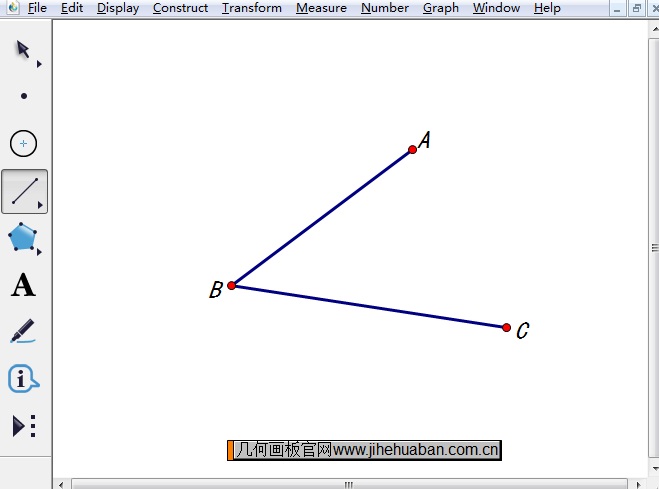
步骤二 度量锐角角度。用移动工具依次选中点A、B、C,单击上方菜单栏“度量”菜单,在其下拉选项选择“角度”命令,这样就得到了∠ABC的度数,如下图所示。
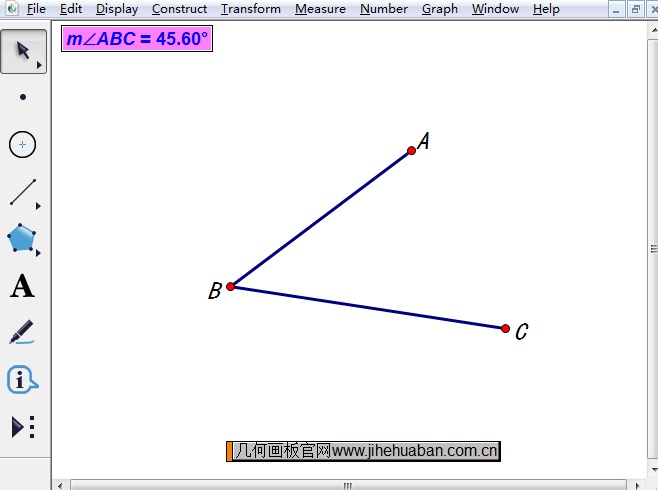
步骤三 计算正切值。在知道了锐角的度数后,单击上方菜单栏“数据”菜单,在其下拉选项选择“计算”命令,在弹出的对话框的函数选项下选择“tan”,然后在括号内用鼠标点击绘图区域中的度量值,如下图所示,然后点击确定,就可以得到锐角的正切值了。
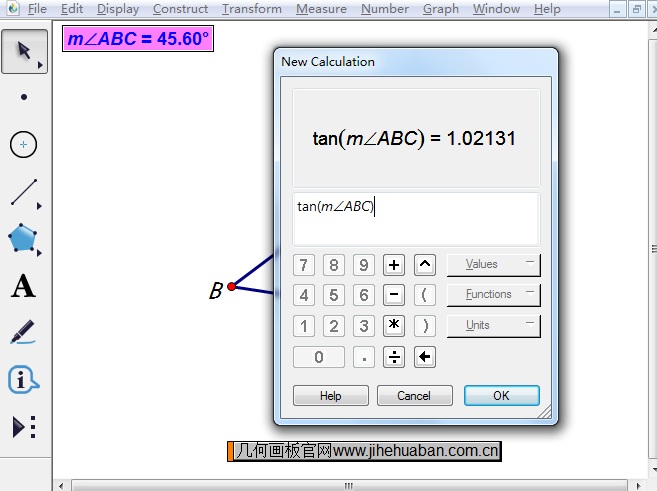
步骤四 在经过了以上计算后,在画板的工作区域就可以显示该锐角∠ABC的正切值了,如下图所示,就是计算的正切值。
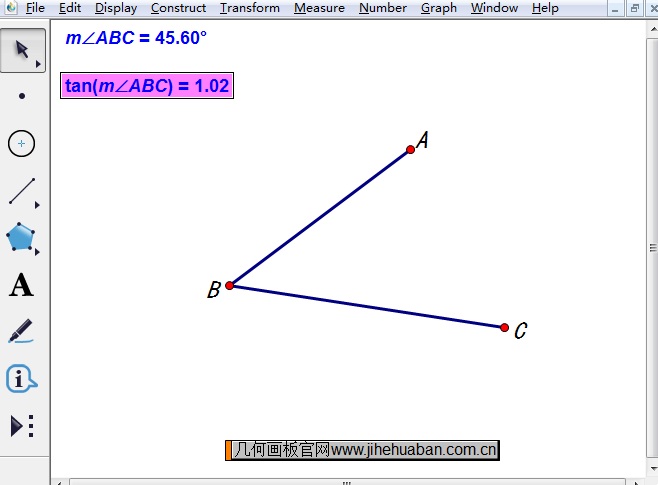
以上就是在几何画板中求锐角正切值的方法,主要是要先知道锐角的度数,然后就可以直接计算得到。另外,几何画板还可以演示动态绘制正切函数图像的过程,具体课件可参考:几何画板动态绘制正切函数图像。
展开阅读全文
︾